
ViaCAD pro(CAD设计软件)
v11.0- 软件大小:473 MB
- 更新日期:2019-06-05 18:20
- 软件语言:简体中文
- 软件类别:3D/CAD软件
- 软件授权:免费版
- 软件官网:待审核
- 适用平台:WinXP, Win7, Win8, Win10, WinAll
- 软件厂商:

软件介绍 人气软件 下载地址
ViaCAD Pro 11是一款功能强大的2D与3D设计软件,软件为用户提供了丰富的3D建模工具,用户可以高效的完成图纸的设计与建模,而且其提供了土木和建筑模块,用户可以更轻松的完成土木建筑设计,另外,软件还具备了原型设计与协作功能,用户完成模型设计后,还能够实现3D打印,为用户提供了一套完善的设计到制造的完整解决方案,这里为您分享了ViaCAD Pro 11的本,可以免费进行使用,有需要的用户赶紧下载吧!

软件功能
借助这一复杂且功能丰富的应用程序,创建适用于概念到制造解决方案的精确3D数字原型。
ViaCAD Pro是3D cad软件,完美融合了概念和生产设计工具。
ViaCAD Pro专为专业人士设计,提供基于网格的建模的灵活性,帮助您从创意到3D概念。
此外,ViaCAD Pro通过2D工具提供精确的3D实体建模功能,以准确记录设计。
一体化设计解决方案!ViaCAD精密实体建模和绘图工具集的强大功能使其成为设计物体和零件,制造和原型项目的理想选择。
添加基于网格的建模与细分技术相结合,可以轻松创建三维概念图。
功能齐全的建模环境,ViaCAD提供的众多功能和选项使其成为满足您的2D和3D设计需求的强大而完整的解决方案。
此外,所有这些都包含在一个有吸引力且用户友好的界面中,这使得任何人都可以开始将他们的想象力付诸实践,无论以前的经验如何。
ViaCAD Pro的概念设计:
使用完整的网格设计工具集可轻松创建有机形状。ViaCAD Pro包括细分技术,可以细化网格,从过程到平滑表面。推/拉建模提供了一种触觉方法,可以根据需要一次编辑一个小表面的网格。
网格基元来开始您的设计
用于细化网格表面的细分技术
推/拉建模有机地编辑网格形状
ViaCAD提供强大的3D建模工具:
ViaCAD提供强大的实体建模技术,可在更高端的产品中找到。此外,ViaCAD Pro还提供表面建模工具以扩展设计功能。
基于特征的历史记录树进行编辑
强大的3D编辑工具,如混合,倒角和炮击
一个完整的设计工具,有挤压,布尔,表面建模,用于更复杂的光滑表面
适用于“制造概念”的精确几何形状
关联曲面建模
木工和建筑工具:
ViaCAD Pro包含加速木工设计的工具。您可以快速创建其他繁琐的关节,如Dado关节和斜接关节。您设计的家具可能只适合您的新房子或办公室。可以使用ViaCAD Pro和3D视图创建这些建筑的计划。
木工接头:槽口,斜接接头和燕尾榫
木工Dado接头包括通过,停止或盲目的选项
木工舌和槽
建筑墙工具
复合墙显示材料
参数门窗
即时3D墙壁,屋顶和楼板
原型设计和协作:
ViaCAD Pro是一款精确的3D建模工具,可用于制造设计以及3D打印机原型。
ViaCAD采用专业级技术构建,可提供速度,精度和兼容性。
ViaCAD提供了更平滑的工作流程,可以更快地绘制,操作和更大的项目。与AutoCAD 2013和其他产品的兼容性意味着您可以与他人共享您的设计。
包含19种文件格式以共享您的设计。
与AutoCAD 2013 DXF / DWG兼容
包括用于3D打印的STL导出
软件特色
一种2D和3D设计软件,允许您对对象和多边形进行建模,以及使用可用的工具集对其进行转换和编辑。
2D和3D建模并不是最容易进行的,特别是如果您想要创建更复杂的机械对象或设计建筑模型。但是,使用正确的软件,您可以轻松过渡并相对快速地掌握它,并开始将您的想象力付诸实践。
功能强大但可访问的2D和3D设计师
ViaCAD通过提供捆绑在一个极具吸引力的软件包中的强大工具集,为2D和3D设计带来了全新视角,其学习曲线非常浅,不会妨碍其处理更复杂项目的能力。因此,无论您是对蓝图和原理图的基本2D绘图感兴趣,还是希望构建由大量多边形组成的高级3D模型,您都可以通过ViaCAD找到所需的内容。
与任何其他建模软件一样,您从一个空白文档开始,您可以在其上开始草绘和构建您的想法。为了在视口周围正确导航,您可以使用常用的相机控件,例如平移,缩放和旋转,所有这些都可以通过鼠标和键盘上的其他按键进行访问。因此,您可以从任何角度获得模型的良好视图,并找到最舒适的视点。
绘制各种3D和2D对象
由于从预定义模型开始并从那里开始工作要容易得多,因此应用程序为您提供了全面的起始对象和基元选择。因此,从基本的线条和曲线,到网格立方体,球体和建筑对象的整个过程,您可以快速启动设计,避免在模型基础知识方面进行大量的手工操作。
但是,所有这些对象都需要进行转换才能获得所需的模型。为此,转换工具集开始起作用,可用于对网格进行修改。除了您可以执行的明显的旋转,缩放和复制操作之外,还为稍微复杂的模型提供了更高级的选项,例如拉伸,推拉,拉,切片,修剪和边缘混合等等。
安装方法
1、下载并解压软件,双击安装程序“ViaCADPro11_1417_EDRM.exe”开始进行安装。
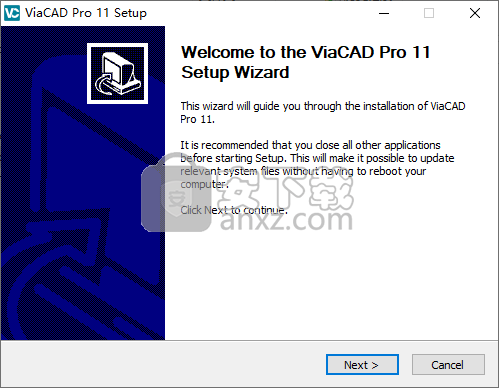
2、阅读许可协议,点击【I agree】按钮同意安装。
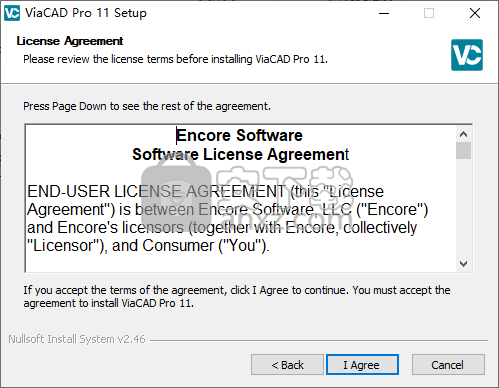
3、选择安装组件,用户可以选择默认的安装组件,也可以根据需要勾选。
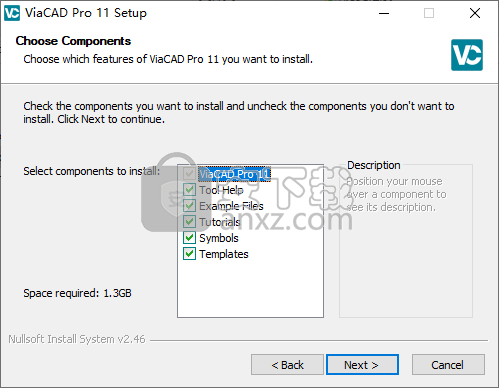
4、选择安装位置,默认安装目录为C:\Program Files\Punch! Software\ViaCAD Pro 11,用户可以选择默认也可以自定义设置。
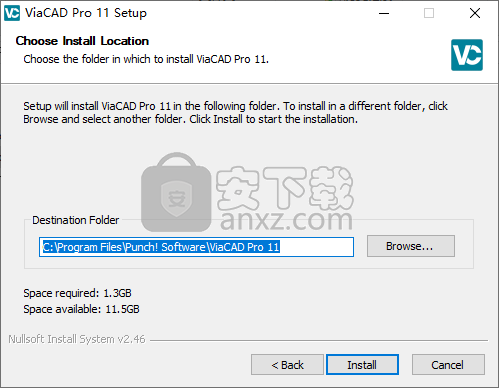
5、点击【install】按钮即可开始进行安装,等待安装完成。
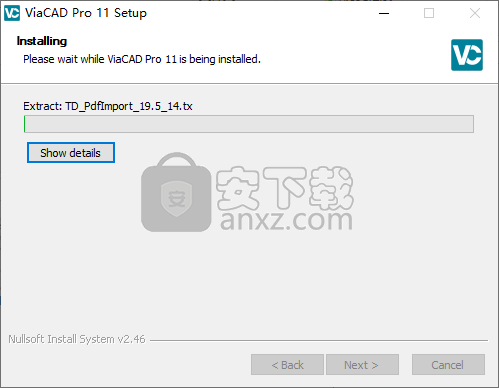
6、安装完成后,取消【Run ViaCAD Pro 11】的选项,点击【finish】结束安装。
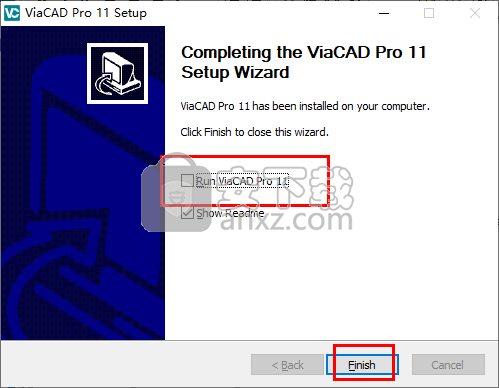
7、将打开crack文件夹,将“ViaCADPRO.exe”复制到软件的安装目录,默认的安装目录为C:\Program Files\Punch! Software\ViaCAD Pro 11。
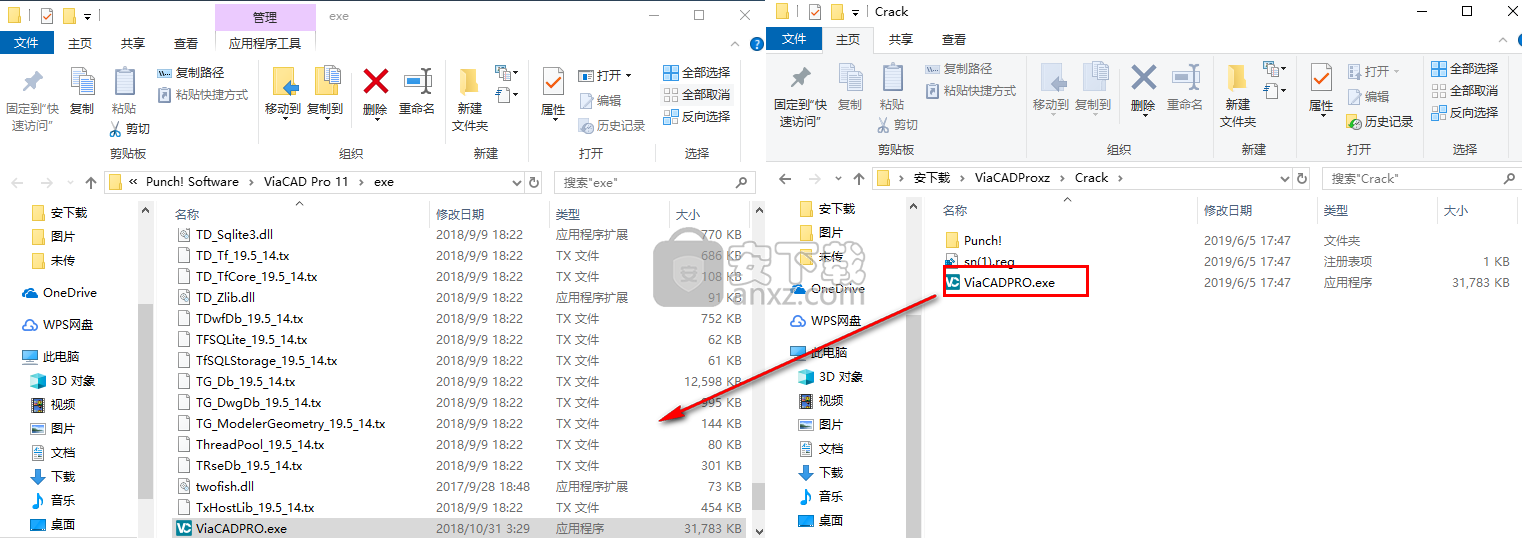
8、弹出如下的替换或跳过文件提示,点击【替换目标中的文件】。
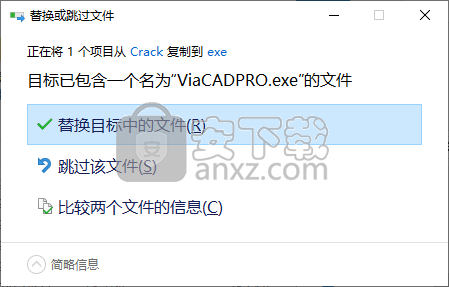
9、双击运行“sn(1).reg”文件,弹出如下的提示,点击【是】。
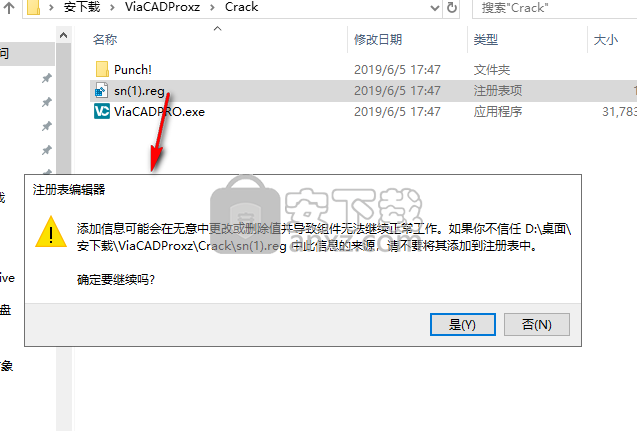
10、弹出如下的包含的项和值已成功添加到注册表中的提示,点击【确定】。
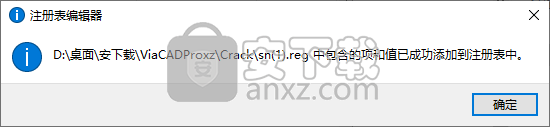
11、运行ViaCAD Pro 11即可使用本。

使用说明
椭圆形圆角椭圆形混合选项定义混合的椭圆形横截面。 椭圆比是椭圆的主半径和次半径之间的关系。 主要半径在“数据输入字段和编辑”框中定义。 小半径是主半径及其比率的乘积。 使用常量椭圆圆角工具。
1、从“混合边”子工具选项板中选择“常量混合”工具。
2、在“数据输入”窗口中,单击下拉列表并选择“椭圆”。
3、选择要进行圆角的边缘。 如果需要填充多个边缘,请按住Shift键。 4使用数据输入字段调整半径值。

顶点混合顶点混合在拐角处放置一个混合,三个或更多边相交。 顶点混合仅限于共享相同凸度的角。
使用“顶点混合”工具
1、从“混合边”子工具选项板中选择“常量混合”工具。
2、在“数据输入”窗口中,单击下拉列表并选择“顶点混合”。
3、选择要圆角的顶点。 4使用“数据输入”字段调整半径值。
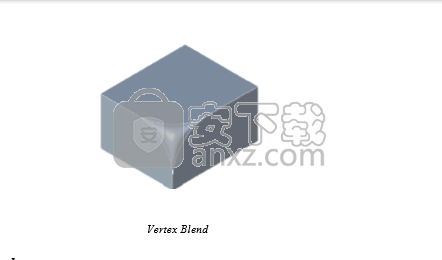
变线性混合“可变混合”工具可创建一个圆角,其起始半径值与结束半径值不同。 “数据输入”窗口中有五种类型的可变混合。
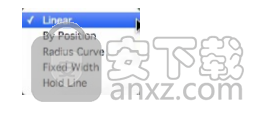
线性“线性”选项沿选定线条填充边缘。 R1和R2值指定半径。
使用“线性圆角”工具
1、从“混合边”子工具选项板中选择“变量混合”工具。
2、选择要进行圆角的边缘。 按住Shift键选择多个边。 使用数据输入字段调整开始和结束半径值。

按位置
按位置圆角工具允许您指定沿边缘的特定位置的半径值以进行混合。
使用“按位置圆角”工具
1、从“混合边”子工具选项板中选择“变量混合”工具。
2、在“数据输入”窗口中,单击下拉列表并选择“按位置”。
3、选择要进行圆角的边缘。 按住Shift键可选择多个边缘。
4、单击边缘上的某个位置并指定关联的半径值。
5、通过右键单击终止,双击或从键盘上按Enter键。
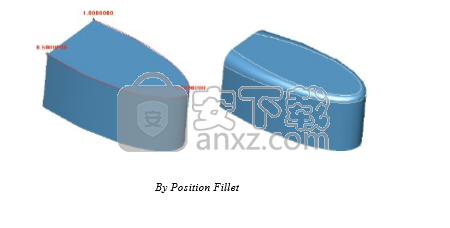
半径曲线
“半径曲线”选项允许您选择要混合的边和曲线以定义半径分布。
曲线必须位于正xy象限中,y值代表半径。 沿着曲线的百分比被映射到沿着被混合的边缘的百分比。 通过曲线控制半径的一个优点是可以添加或删除控制点并设置斜率。
使用“半径曲线”工具
1、从“混合边”子工具选项板中选择“变量混合”工具。
2、在“数据输入”窗口中,单击下拉列表并选择“半径曲线”。
3、选择要进行圆角的边缘。 4选择圆角的半径曲线。
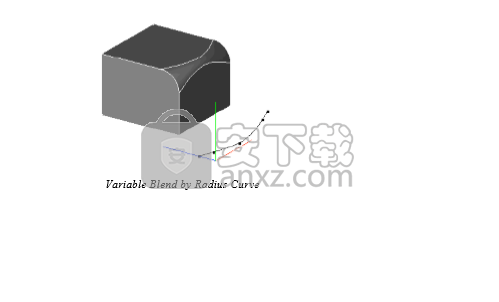
面/面混合
使用“恒定半径圆角”工具可以选择面/面混合,而不是常规的基于边的混合。 面部/面部混合允许您在面部不共享共同边缘的情况下执行不相交的混合。
创建面/面混合
1、选择“恒定半径圆角”工具。
2、使用数据输入字段指定合适的半径值。
3、按住Shift键,然后选择第一个脸部。 、
4、在按住Shift键的同时,选择第二张脸。 5单击两个面之间的点作为辅助点。

人气软件
-

理正勘察CAD 8.5pb2 153.65 MB
/简体中文 -

浩辰CAD 2020(GstarCAD2020) 32/64位 227.88 MB
/简体中文 -

CAXA CAD 2020 885.0 MB
/简体中文 -

天正建筑完整图库 103 MB
/简体中文 -

Bentley Acute3D Viewer 32.0 MB
/英文 -

草图大师2020中文 215.88 MB
/简体中文 -

vray for 3dmax 2018(vray渲染器 3.6) 318.19 MB
/简体中文 -

cnckad 32位/64位 2181 MB
/简体中文 -

Mastercam X9中文 1485 MB
/简体中文 -

BodyPaint 3D R18中文 6861 MB
/简体中文


 lumion11.0中文(建筑渲染软件) 11.0
lumion11.0中文(建筑渲染软件) 11.0  广联达CAD快速看图 6.0.0.93
广联达CAD快速看图 6.0.0.93  Blockbench(3D模型设计) v4.7.4
Blockbench(3D模型设计) v4.7.4  DATAKIT crossmanager 2018.2中文 32位/64位 附破解教程
DATAKIT crossmanager 2018.2中文 32位/64位 附破解教程  DesignCAD 3D Max(3D建模和2D制图软件) v24.0 免费版
DesignCAD 3D Max(3D建模和2D制图软件) v24.0 免费版  simlab composer 7 v7.1.0 附安装程序
simlab composer 7 v7.1.0 附安装程序  houdini13 v13.0.198.21 64 位最新版
houdini13 v13.0.198.21 64 位最新版 















